3D Printer เครื่องพิมพ์ 3 มิติ
3D Printer เติมเต็มทุกการทดลองครับ วันนี้ผมจัด 3D Printer มาหนึ่งเครื่องครับ จากที่ ออกแบบชิ้นส่วน เขียนแบบสั่งทำ สั่งผลิต แล้วนำมาประกอบเพื่อทำงานโปรเจค ต่าง ๆ ตอนนี้ ผมออกแบบเสร็จ จัดการปริ้น ออกมาเป็น ชิ้นส่วนได้เลย ด้วยเทคโนโลยีของ 3D Printer จัดว่า ทันใจดีครับ ถึงชิ้นส่วนจะไม่แข็งแรงมาก แต่ สำหรับงานที่ไม่ต้องการรับแรง อะไรมาก ก็ถือว่า สะดวกดีครับ สำหรับ 3D Printer ครับ
เอาละครับ วันนี ผมจะมี นำเสนอ ให้เพื่อน ๆ ได้รู้จักกับ เจ้า 3D Printer กันครับ เครื่อง 3D Printer มีหลายเทคโนโลยีในการ พิมพ์ เดี๋ยวนี้ สามารถ พิมพ์ ชิ้นงาน ออกมาเป็น โลหะ ได้แล้วครับ ถึงแม้คุณสมบัติทางกลอาจไม่ดีเท่า แต่สำหรับบางงาน เช่น งานต้นแบบ Rapid Prototype หรือ งานทดสอบ ก็ถือได้ว่า เป็นตัวที่ลดต้นทุน ในการทดสอบได้ดีทีเดียวครับ ส่วน 3D Printer ที่ผมใช้ เป็นเทคโนโลยี ของการหลอม พลาสติก แล้วฉีดออกมาเป็น ชั้น ๆ (extrude) เรียงตัวขึ้นมาเป็น ชิ้นงานครับ (Additive Technic)
ขั้นตอนหลักการ ทำงาน
1 เราต้องเขียนไฟล์ 3D ขึ้นมาก่อนนะครับ อาจใช้โปรแกรม เขียนแบบเป็นโปรแกรมต่าง ๆ เช่น Solidworks Auto Cad Skech Up UG Etc. หลังจากนั้น Save หรือ Export เป็น ไฟล์ .STL ครับ
2 ทำการ สร้างไฟล์ G Code หรือ Machine Code ด้วยโปรแกรม CAM (Computer Aid Manufacturing) ในที่นี้ผมใช้ โปรแกรม KissSlicer สำหรับ สร้าง Machine Code จากไฟล์ 3D ที่เราได้ออกแบบมา ครับ
3 หลังจากทำการตรวจสอบ เส้นทางการทำงานของ Machine Code ที่ได้ในโปรแกรม CAM แล้ว ก็ทำการ Save ใส่ SD Card แล้ว ใส่ Card ลงในเครื่องสั่ง Print รอชิ้นงานเสร็จ แค่นี้ เราก็จะได้ ชิ้นงาน ออกมาแล้วครับ

ลองติดตาม 3D Print Technology ตาม VDO ด้านล่างได้ครับ
ขอขอบคุณทุกการติดตามครับ
www.108engineering.com



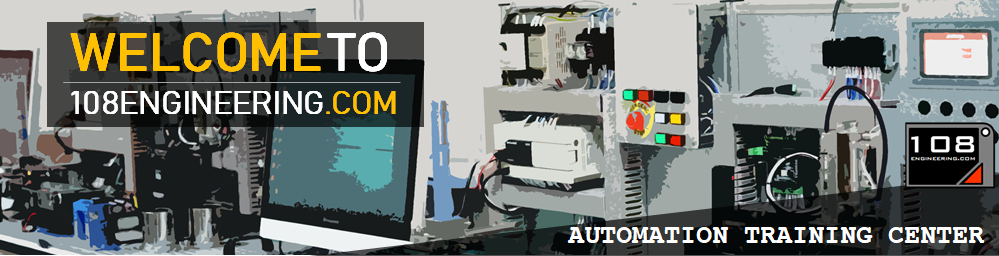
 หน้าหลัก
หน้าหลัก สินค้า / บริการ
สินค้า / บริการ การสั่งซื้อสินค้า
การสั่งซื้อสินค้า แจ้งการจัดส่ง EMS.
แจ้งการจัดส่ง EMS. ผลงานชุดฝึก
ผลงานชุดฝึก แจ้งการชำระเงิน
แจ้งการชำระเงิน เกี่ยวกับเรา
เกี่ยวกับเรา ติดต่อเรา
ติดต่อเรา




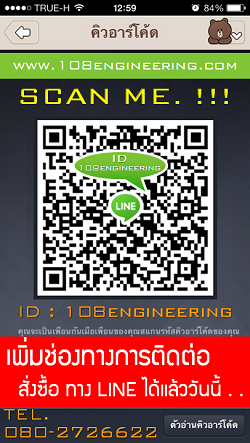





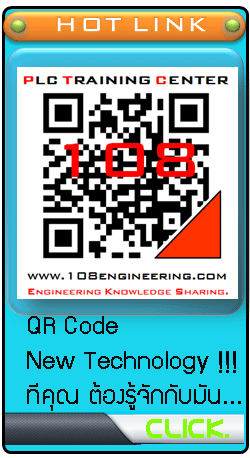


ความคิดเห็น